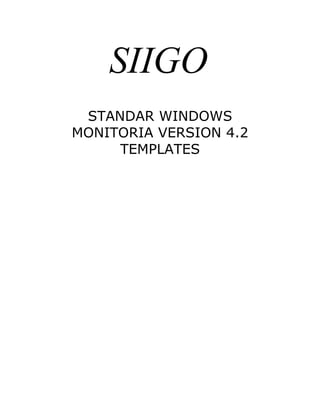
Templates
- 1. SIIGO STANDAR WINDOWS MONITORIA VERSION 4.2 TEMPLATES
- 2. INTRODUCCION Actualmente las organizaciones requieren contar con herramientas tecnológicas que le permita optimizar y agilizar procesos y reducir costos, los cuales se ven reflejados en la gestión de las diferentes áreas de la empresa. Es por ello que este manual le ofrece una guía a cerca del manejo y beneficios de los diferentes documentos de Excel que se pueden definir de acuerdo con los formatos preimpresos que cada empresa maneje teniendo en cuenta que podrá incluir logos, imágenes, tipo de letra y colores según el diseño del documento.
- 3. 2. TEMPLATES 2.1. IMPRESION DE DOCUMENTOS EN EXCEL – TEMPLATES Los Templates permiten realizar la impresión de cualquier documento contable, adaptándolo a un formato preimpreso, teniendo en cuenta que se podrá incluir logos, imágenes, tipo de letra y colores según el diseño del documento utilizado por cada empresa. 2.2 CONTROL DE ACCESO Para acceder a la opción de Templates se hace por la siguiente ruta: RUTA: Parametrización – Formatos en Excel: 2.3. BARRA DE BOTONES Para el uso de la impresión de documentos en Excel se define a continuación, la barra de botones disponibles:
- 4. 2.4. COMO UTILIZAR LA FUNCIONALIDAD DE DOCUMENTOS EN EXCEL – TEMPLATES Con el fin de optimizar procesos se le ofrece al usuario la funcionalidad de los Tèmplates la cual es utilizar los documentos que por defecto nos muestra cada una de las plantillas ubicadas en el directorio TEMPLATES de Siiwi01,02,03...etc., siempre y cuando se haya actualizada a versión 4.2.1. Dichas Plantillas se enuncian a continuación: Modelo Registro de Compra Modelo Recibo de Caja Modelo Planilla de Nomina Minerva Modelo Planilla de Nomina Modelo Notas Modelo Liquidación Contrato Trabajo Modelo Factura Modelo Extractos de Cuenta Modelo Devolución Este botón sirve para salir de la ventana que este trabajando Este botón sirve para abortar el proceso que se este trabajando Este botón sirve enviar el informe a impresora. Este botón sirve para consultar el informe por vista previa y/o pantalla. Este botón sirve para enviar el informe a formato de Excel. Este botón sirve para hacer la búsqueda de Campos. Este botón sirve para eliminar registros.
- 5. Modelo de Retención en la fuente por IVA-Anual Modelo de Circulares de Cobro Modelo Cotización Modelo Comprobante de Egreso Modelo CertRetefuenteICA Modelo Certificado Retención en la fuente Modelo Certificado Ingresos y Retenciones Modelo Certificado de Retención en la fuente por IVA Para la utilización de esta funcionalidad se deben tener en cuenta: 1. Los documentos anteriormente mencionados cuentan con un formato establecido por defecto y que lo único que se podrá cambiar es su logo debido a que nos muestra siempre el de Informática & Gestión S. A. 2. Cualquier documento que se desee utilizar por defecto se encuentra en el Formato Numero 001, y solo se deberá amarrar el témplate al documento por la definición de documentos, el cual no debe tener señalada la opción USA GENERADOR, esto se hace por la ruta: Parametrización – Formatos en Excel – Definición de Formatos Default de Excel Por medio de esta opción podemos encadenar el formato que tenemos por defecto al documento o informe correspondiente. Si no hacemos este encadenamiento no es posible generar el documento en Excel en el momento de la elaboración por ejemplo de la Factura por él modulo de Documentos. Mantenimiento: Muestra los campos necesarios para encadenar el formato diseñado al documento que se encuentra en el programa. Imprimir: Muestra los documentos que se han encadenado en el mantenimiento de Témplate.
- 6. DOCUMENTO Tipo: Se refiere al tipo de documento al cual quiere asignar el formato diseñado. Por ejemplo: Factura, Notas, Egresos, Recibos de Caja, Registro de Compra, etc. Para ver el documento correspondiente se hace por la función F2 o el icono .
- 7. Comprobante: Se debe digitar el número del documento que corresponda al cual quiere asignar el formato diseñado de Témplate desde el 001 al 999. FORMATO Tipo Documento: Se refiere al tipo de documento que diseñamos. Desplegando la pestaña nos muestra una lista de la cual se debe seleccionar el tipo de documento o plantilla a utilizar. Número: Se refiere al número que asignamos al formato diseñado por defecto será el 001. NOTA: En las consultas se puede notar que no existen los botones de modificar ni eliminar, Ya que en las consultas no se puede modificar o alterar la información. 3. Por ultimo se deberá elaborar la factura y/o documento que se utilice con esta funcionalidad así: Documentos – Factura de Venta: Se diligenciaran los datos conforme a la información necesaria en cada documento.
- 8. En el momento de la impresión del documento se tendrá en cuenta seleccionar el icono para que nos genere la información diligenciada en el documento en el formato que nos suministra la funcionalidad de utilizar por defecto los documentos.
- 9. Este es EL TEMPLATE que se genero en el documento y el cual trae por defecto el programa. 5. COMO DISEÑAR EL PROPIO DOCUMENTO EN EXCEL Y/O TEMPLATE Para cada documento o informe que se desee imprimir a Excel, se debe definir previamente un Témplate o Plantilla en Excel, El template debe
- 10. contemplar cada uno de los campos que se desean imprimir, incluyendo logos, imágenes, tipo de letra y colores según el diseño del documento. Es necesario tener completamente diseñado el Témplate en Excel para poder continuar con el proceso de definición del formato. Este témplate debe quedar ubicado en el directorio TEMPLATES de la empresa y/o directorio correspondiente Ejem. SIIWI01 que va a utilizar el formato para impresión. Existen dos formas de diseñar el propio formato: A. Haciendo copia al Formato No 001 en el 002 y modificando sus campos B. Diseñando desde ceros el formato siempre en el No 002. A continuación se describen los pasos a seguir en cada punto. A. Para poder copiar el Formato No 001 en el 002 y modificar sus campos se requiere de: 1. Copia de Formatos de Excel Esta opción permite realizar copias de un formato previamente diseñado a otro, dentro de la misma empresa o de otra empresa. RUTA: Parametrización – Formatos en Excel - Copia Formatos de Excel: Solicita la siguiente información:
- 11. COPIA DESDE Empresa: Solicita se digite el número de la empresa desde la cual se copiará el formato puede ser la 01 hasta 99. Formato Default/Usuario: Se debe señalar si se toman los formatos que se entregan por defecto al usuario o los definidos por él, para este caso se señalaran el Formato Default. Tipo de formato: En este campo se selecciona el documento que se tomará como base para realizar la copia, con la pestaña se podrá seleccionar cualquiera de las plantillas que se encuentran en la carpeta Templates de la empresa donde se este trabajando. Formato número: En este campo se digita el número del formato del documento que se tomará como base para la copia desde el 001 hasta 999. DESTINO Tipo de formato: En este campo se selecciona el documento destino de la copia Formato número: En este campo se digita el número del formato del documento destino de la copia es decir el que se podrá utilizar como No 002 2. Definición Del Formato En Excel Según El Formato A Utilizar Luego del paso anterior, se podrán reutilizar los formatos de Excel que por defecto se encuentran en el directorio TEMPLATES de la empresa correspondiente donde se llevara a cabo el proceso, dichos formatos son manejados en el Formato Numero 001 del Mantenimiento de Formatos de Excel algunos de ellos son Factura de Venta- Recibo de Caja- Registro de Compra –Comprobante de Egreso-Cheque entre otros, se recomienda que en el caso de no utilizar este formato por defecto sino con algunos cambios en su parametrizacion se debe sacar una copia del archivo.XLT para no trabajar sobre el original y adicionalmente en el momento de utilizarlo cambiarle el nombre y trabajarlo como Formato Numero 002. Veamos la Plantilla de Factura que por defecto nos suministra el programa y la cual esta grabada en el directorio TÈMPLATES de la empresa donde se esta trabajando con el nombre MODELO FACTURA.
- 12. Con este procedimiento es posible hacer una copia del documento XLT que se desee utilizar para el Témplate con el fin de no trabajar sobre el original que suministra el programa veamos el ejemplo con la Factura de Venta: 1. Se debe ubicar por el explorador de Windows sobre el archivo MODELO FACTURA clic derecho y escoger la opción copiar.
- 13. 2. Luego se debe pegar este archivo MODELO FACTURA dentro de otro directorio diferente a TEMPLATES con el fin de reemplazar el nombre con clic derecho escojo la opción Cambiar Nombre así:
- 14. 3. Luego de haber remplazado el nombre del archivo inicial se copia el nuevo archivo FACTURA dentro del directorio TEMPLATES de la empresa correspondiente para ser modificado de acuerdo a logos, imágenes, tipo de letra y colores según el diseño del documento utilizado por cada empresa así:
- 16. Veamos ahora la Plantilla de Factura que luego de la copia y la que se guardo en el directorio TÈMPLATES de la empresa donde se esta trabajando con el nombre FACTURA.
- 17. 4. Como ultimo paso debemos guardar el archivo FACTURA.XLS Como archivo de Template es decir con extension .XLT ASI:
- 19. 3. Mantenimiento De Formatos Paso siguiente a la copia es ingresar al Mantenimiento de Formatos para cambiarle el nombre y ruta al témplate en el Formato No 002 y para modificar lo que se quiera dentro del Encabezado – Cuerpo y Pie del Formato. RUTA: Parametrización – Formatos en Excel – Mantenimiento Formatos de Excel: Tipo de Documento: En este campo nos muestra una lista de los documentos disponibles para diseñar. En caso que aparezca un nuevo documento o informe, se debe solicitar su inclusión dentro de la lista.
- 20. Formato número: Se debe asignar un código numérico al formato que se está diseñando. Este código va de 001 que es el diseño por defecto hasta 999. Descripción: Se debe digitar una breve descripción (Nombre) del formato que se está diseñando. Témplate: Se debe digitar el nombre del témplate que se usará en la impresión del documento. Se sugiere dejarlo en el directorio TEMPLATES de Siiwi01, 02,03 etc. PAGINA Número de líneas: Se debe digitar el número total de líneas del formato, incluyendo el encabezado, cuerpo y pie. Ultima columna: Se debe digitar la letra correspondiente a la última columna que maneje el formato. DETALLE Primera Línea: Se debe digitar el número de la línea a partir de la cual se comenzará a imprimir el detalle del documento, corresponde a los campos repetitivos como: ítems, cantidades, valores, vencimientos, etc. Ultima Línea: Se debe digitar el número de la última línea de impresión de detalle del documento. Información Detallada Del Formato
- 21. AREA Se refiere a la ubicación del campo dentro del formato. Existen tres opciones disponibles: Encabezado, Detalle, Pie. Encabezado y Pie: Dentro del área de Encabezado y Pie se ubicarán aquellos campos que no sean repetitivos dentro del documento. Detalle: Se ubicara en la sección del Cuerpo aquellos campos que sean repetitivos como la línea de detalles, vencimiento, cargos, descuentos, etc. El área de detalle maneja tres secciones las cuales son: 1. Sección de Repetitivas: Para el manejo de esta Sección deben ubicarse en la Columna A y la Línea 1. 2. Sección de Vencimientos: Para el manejo de esta Sección deben ubicarse en la Columna B y la Línea 2. 3. Sección de Comentarios: Para el manejo de esta Sección deben ubicarse en la Columna B y la Línea 3. UBICACIÓN Columna: Se refiere al nombre de la columna donde se debe imprimir el campo que estamos definiendo. Este campo solo acepta letras, ya que usamos la notación de Excel. Corresponde a la columna de la celda de Excel. Línea: Se refiere al número de la línea donde se debe imprimir el campo que estamos definiendo. Corresponde a la fila de la celda de Excel.
- 22. Es una línea compuesta?: Este campo se refiere a si estamos definiendo un campo único o una cadena de campos en una posición. Por ejemplo, la línea de vencimientos incluye una serie de campos que al imprimir separadamente ocuparían mas columnas que las definidas en el documento de factura, por lo cual se hace necesario, definirla como un campo compuesto que se imprimirá en la primera columna del formato. SECUENCIA Si la línea es compuesta, muestra la secuencia del campo que estamos definiendo, se pueden definir hasta 10 campos y label dentro de una línea compuesta. Campo o Label: Solo se habilita al definir una línea compuesta. Es probable que dentro de esta línea se combinen campos con label, por lo cual se hace necesario presentar las dos opciones. Si se selecciona Campo, se habilita la captura del “Campo”, si se selecciona Label, se habilita la captura de “Descripción”. Campo: Se refiere al código del campo que estamos definiendo. Permite la consulta de la lista de campos disponibles al digitar F2 o el icono de búsqueda . Longitud: Se refiere a la longitud del campo, trae por defecto la longitud definida al crear la lista de campos y permite modificarla en menor longitud. Decimales: Se refiere al número de decimales que manejara el campo, si es numérico. Formato de Fecha: Permite seleccionar el formato de fecha a imprimir, si el campo es una fecha. NOTA: Esta información debe ser capturada para cada uno de los campos que se quieren imprimir en el formato. B. Para Diseñar desde ceros el formato siempre en el No 002 se requiere: Para realizar la definición del PROPIO FORMATO, es necesario inicialmente que se haya definido en Excel el formato a utilizar para poderlo modificar en el Mantenimiento de Formatos de Excel solo se tendrá en cuenta que debe ser almacenado o guardado en el directorio TÈMPLATES de la empresa correspondiente con extensión .XLT. Otro aspecto a contemplar en el diseño
- 23. desde ceros del formato es La Lista De Campos Disponibles pues son solo las variables que encontramos allí las que podremos utilizar. Veamos ahora cuales son los pasos que se deben tener encuentra al diseñar un Formato Propio. 1. Definición del Formato en Excel Tener definido el Formato de Excel a Diseñar guardándolo en el directorio TEMPLATES de Siiwi01, 02, 03 etc., con extensión .XLT 2. Lista De Campos Disponibles Es necesario revisar los campos disponibles para impresión en el documento que se está diseñando en Excel. Cada documento tiene una lista diferente de campos que pueden usarse, estos corresponden a la información que se imprime actualmente en los documentos estándar. RUTA: Parametrización – Formatos en Excel - Listado Campos para Formatos en Excel:
- 24. Para generar este informe se solicitan los siguientes datos: CAMPOS DE Formato Específico: Este campo se utiliza si se desea imprimir los campos disponibles para un documento específico Ejem. Factura de Venta – Recibo de Caja – Registro de Compra etc. Todos: Con este campo se imprime la lista de campos disponibles agrupados por documento. Formato: En este campo se escoge el formato que se desea imprimir como es Factura de Venta, Recibo de Caja, Comprobante de Egreso-Cheque entre otros siempre y cuando en la opción anterior se haya escogido Campos de FORMATO ESPECIFICO. Código Campo Inicial/Final: Se debe colocar el rango de campos de los documentos escogidos, toma por defecto todo. Para generar una presentación del informe de las tablas de campos disponibles puedo hacerlo por los siguientes iconos donde: Este botón sirve enviar el informe a impresora.
- 25. Este botón sirve para consultar el informe por vista previa y/o pantalla Este botón sirve para enviar el informe a formato de Excel. Listado generado por pantalla cuando escojo Formato Especifico: Listado generado por pantalla cuando escojo Todos los Formatos:
- 26. Los Listados generados muestran la siguiente información: ID: Se aprecia el Código del campo (Consecutivo) Descripción: Se aprecia el nombre del campo como se debe llamar la variable en el momento de ser utilizada. Tipo de Dato: En este campo el sistema nos indica si es un campo de Caracteres, Numérico, Fecha, Sin Comas, Entero. Longitud: Muestra en este campo la longitud y/o tamaño máximo del campo. Decimales: Se aprecia si es número, maneja decimales o no. Repetitivo: Muestra la letra (S) en caso de ser permitido usarlo en la definición de detalles. 3. Mantenimiento de Formatos de Excel Luego de haber listado los campos disponibles y de conocer cuales son las variables que se pueden parametrizar en el Formato propio el paso siguiente es ingresar al Mantenimiento de Formatos para comenzar a diseñar el témplate en el Formato No 002 según el nombre y las características del Encabezado – Cuerpo y Pie del Documento que inicialmente se guardo en el directorio TEMPLATES con extensión .XLT RUTA: Parametrización – Formatos en Excel – Mantenimiento Formatos de Excel:
- 27. Información Detallada Del Formato AREA Se refiere a la ubicación del campo dentro del formato. Existen tres opciones disponibles: Encabezado, Detalle, Pie del Documento y se seleccionaran dependiendo del área a parametrizar. UBICACIÓN Columna: Se refiere al nombre de la columna donde se debe imprimir el campo que estamos definiendo. Este campo solo acepta letras, ya que usamos la notación de Excel. Corresponde a la columna de la celda de Excel. Línea: Se refiere al número de la línea donde se debe imprimir el campo que estamos definiendo. Corresponde a la fila de la celda de Excel.
- 28. Es una línea compuesta?: Este campo se refiere a si estamos definiendo un campo único o una cadena de campos en una posición. Por ejemplo, la línea de vencimientos incluye una serie de campos que al imprimir separadamente ocuparían más columnas que las definidas en el documento de factura, por lo cual se hace necesario, definirla como un campo compuesto que se imprimirá en la primera columna del formato. SECUENCIA Si la línea es compuesta, muestra la secuencia del campo que estamos definiendo, se pueden definir hasta 10 campos y label dentro de una línea compuesta. Campo o Label: Solo se habilita al definir una línea compuesta. Es probable que dentro de esta línea se combinen campos con label, por lo cual se hace necesario presentar las dos opciones. Si se selecciona Campo, se habilita la captura del “Campo”, si se selecciona Label, se habilita la captura de “Descripción”.
- 29. Campo: Se refiere al código del campo que estamos definiendo. Permite la consulta de la lista de campos disponibles al digitar F2 o el icono de búsqueda . Aquí también muestra otros iconos con los cuales podremos hacer la búsqueda Alfabética o Numérica . Longitud: Se refiere a la longitud del campo, trae por defecto la longitud definida al crear la lista de campos y permite modificarla en menor longitud. Decimales: Se refiere al número de decimales que manejara el campo, si es numérico. Formato de Fecha: Permite seleccionar el formato de fecha a imprimir, si el campo es una fecha. NOTA: La información anterior debe ser capturada para cada uno de los campos que se quieren imprimir en el formato. 4. Listado De Formatos De Excel Esta opción permite generar un informe con el diseño actual de cada uno de los formatos que fueron parametrizados en el Mantenimiento de Formatos de Excel tanto los que se amarran por defecto como los propios. RUTA: Parametrización – Formatos en Excel - Listado Formatos de Excel: Para generar este informe se solicita la siguiente información:
- 30. Tipo de formato: En este campo permite seleccionar uno de los documentos que tienen implementada la opción del Témplate. Como última opción aparece Todos, lo cual nos permite imprimir todos los diseños que se han definido con anterioridad. Rango de Formatos: Se requiere digitar el rango de código de los formatos a imprimir, por defecto, toma el rango completo. El listado incluye la siguiente información: ENCABEZADO Documento: Se aprecia el nombre y descripción del Documento
- 31. Témplate: Muestra el nombre del témplate asociado al documento Líneas por página: Muestra el número máximo de líneas por página que maneja el formato Columnas por página: Muestra el número máximo de columnas por página que maneja el formato Primera línea de detalle: Muestra el número de línea a partir de la cual se imprime la sección de detalle Ultima línea de detalle: Muestra el número de la última línea donde se pueden imprimir líneas de detalle DETALLE Área: Muestra que tipo de área que fue parametrizada puede ser área de Encabezado, detalle o pie Posición: Muestra tanto la letra de la Columna como el numero de Línea de la celda de Excel donde se imprime el campo Compuesto: Muestra si es una línea compuesta o no. Label: Muestra la descripción del label y/o descripción a imprimir Campo: Se aprecia el código del campo a imprimir Descripción: Muestra el nombre del campo Longitud: Muestra el número de caracteres que tendrá el campo Decimal: Muestra el número de decimales si el campo maneja decimales Formato: Se aprecia que Formato de fecha tiene el campo, si el campo es de tipo fecha 5. Elaboración Del Documento Con Diseño De Témplate Por medio de esta opción podemos elaborar el documento al cual le diseñamos el Témplate. Se debe tener en cuenta que en la Definición del Documento usado en el Témplate No se podrá señalar el campo USA GENERADOR, esto es por la RUTA: Contabilidad – Definición de Documentos
- 32. Paso seguido se debe elaborar la factura y/o documento utilizado en el diseño del Témplate por la RUTA: Documentos – Factura de Venta. Recuerde que para poderla ver debe utilizar el icono en el momento de la impresión. NOTAS ACLARATORIAS
- 33. Para conocimiento general del funcionamiento del programa diseñado para el manejo de Tèmplates se dan a conocer la lista de programas y archivos necesarios para la Generación de Documentos en Excel. PROGRAMAS S122 : Bùsqueda de Campos de Formatos S130 : Mantenimiento de Formatos ( Definiciòn ) S132 : Impresión Diseño de Formatos S140 : Encadena Documentos a Formatos Excel S860 : Generaciòn de Documentos a Excel ARCHIVOS Z122 FORDET : Z123 FORDEF : Z120 FORCAM : Z121 FORGEN : Contiene la lista de campos disponibles para diseñar un Formato Almacena la informacion general del Formato Diseñado Almacena la informacion detallada, por campo del Formato Diseñado. Almacena la informacion que encadena los Formatos diseñados a los documentos IMPORTANTE: Los Archivos Z120 –Z121 – Z122 y Z123 luego de haberse parametrizado el Témplate ya sea el genérico o el diseño propio NO SE DEBEN NI SOBRESCRIBIR, NI BORRAR, ya que se pueden perder la información del Témplate.
- 34. SIIGO STANDAR WINDOWS MONITORIA VERSION 4.2 TALLER TEMPLATES
- 35. TALLER DE TEMPLATES Con el fin de optimizar procesos se le ofrece al usuario la funcionalidad de los Tèmplates la cual es utilizar los documentos que por defecto nos muestra cada una de las plantillas ubicadas en el directorio TEMPLATES de Siiwi01,02,03...etc., siempre y cuando se haya actualizada a versión 4.2.1. Los Tèmplates permiten realizar la impresión de cualquier documento contable, adaptándolo a un formato preimpreso, teniendo en cuenta que se podrá incluir logos, imágenes, tipo de letra y colores según el diseño del documento utilizado por cada empresa Para cada documento propio que se desee imprimir a Excel, se debe definir previamente un Témplate o Plantilla en Excel, El témplate debe contemplar cada uno de los campos que se desean imprimir, incluyendo logos, imágenes, tipo de letra y colores según el diseño del documento. Es necesario tener completamente diseñado el Témplate en Excel para poder continuar con el proceso de definición del formato. Este témplate debe quedar ubicado en el directorio TÈMPLATES de la empresa y/o directorio correspondiente Ejem. SIIWI01 que va a utilizar el formato para impresión. En esta oportunidad se hará el taller con el procedimiento para diseñar desde ceros el formato siempre en el Formato No 002: 1. CONTROL DE ACCESO RUTA: Parametrización – Formatos en Excel:
- 36. 2. DEFINICION DEL FORMATO EN EXCEL SEGUN EL FORMATO A UTILIZAR Si se tiene un formato ya establecido en Excel del documento que se quiere parametrizar en los Templates también podrá ser utilizado, solo se tendrá en cuenta que debe ser almacenado o guardado en el directorio TEMPLATES de la empresa correspondiente con extensión.XLT. Es necesario inicialmente que se haya definido en Excel el formato a utilizar para poderlo modificar en el Mantenimiento de Formatos de Excel. 3. LISTA DE CAMPOS DISPONIBLES Es necesario revisar los campos disponibles para impresión en el documento que se está diseñando en Excel. Cada documento tiene una lista diferente de campos que pueden usarse, estos corresponden a la información que se imprime actualmente en los documentos estándar. RUTA: Parametrización – Formatos en Excel - Listado Campos para Formatos en Excel: Campos de Escoger la Opción de Formato Específico. Formato Desplegar la pestaña y escoger Factura de Venta. Campo Inicial/Final Dar Enter en Campo inicial y Final Destacado Seleccionar Campo Icono Seleccionar icono para ver informe por pantalla.
- 37. 4. MANTENIMIENTO DE FORMATOS Sirve para definir y diseñar cada uno de los campos del Témplate. RUTA: Parametrización – Formatos en Excel – Mantenimiento Formatos de Excel: Tipo de Formato Seleccionar Factura de Venta Formato número Digite él numero dos Descripción Coloque el nombre formato Ej. Modelo Factura Prueba Témplate Nombre como se guardo Témplate Ej. Factura Prueba.XLT Número de líneas Según formato de Excel coloque 69 Líneas Ultima columna Según formato de Excel coloque letra ( J) Primera Línea Según formato de Excel coloque 8 Líneas Ultima Línea Según formato de Excel coloque 53 Líneas Información de Encabezado- Detalle y Pie del Témplate. Registre guiado por el Asesor los siguientes datos:
- 39. 5. LISTADO DE FORMATOS DE EXCEL Esta opción permite generar un informe con el diseño actual de cada uno de los formatos. RUTA: Parametrización – Formatos en Excel - Listado Formatos de Excel: Tipo de Formato Seleccionar Factura de Venta Rango de Formatos Dar Enter en Rango inicial y Final Destacado Seleccionar Campo Icono Seleccionar icono para ver informe por pantalla 6. ELABORACIÓN DE FACTURA Por medio de esta opción podemos elaborar la factura de venta para ser vista con el Témplate. Se debe tener en cuenta que en la Definición del Documento de la Factura por la RUTA: Contabilidad – Definición de Documentos, el campo USA GENERADOR No debe estar Señalado RUTA: Documentos – Factura de Venta. Se elabora una factura de Venta con los datos deseados con el fin de generar la información antes parametrizada en él témplate, recuerde que para poderla ver debe utilizar el icono en el momento de la impresión.